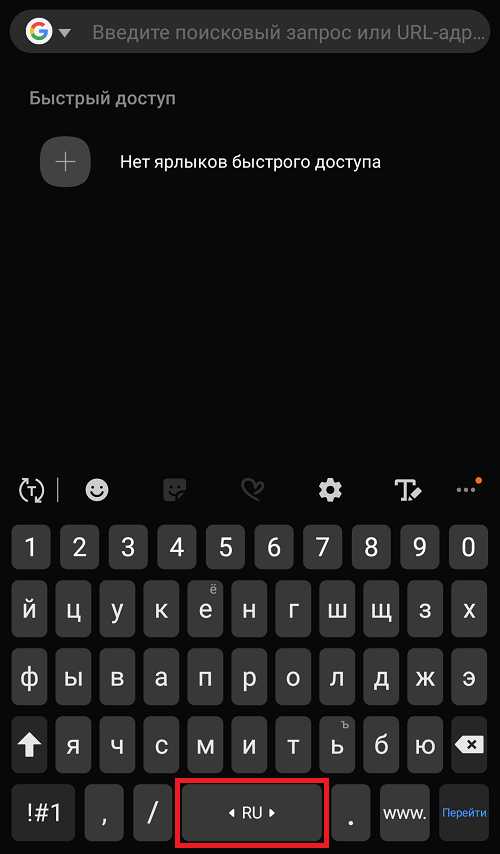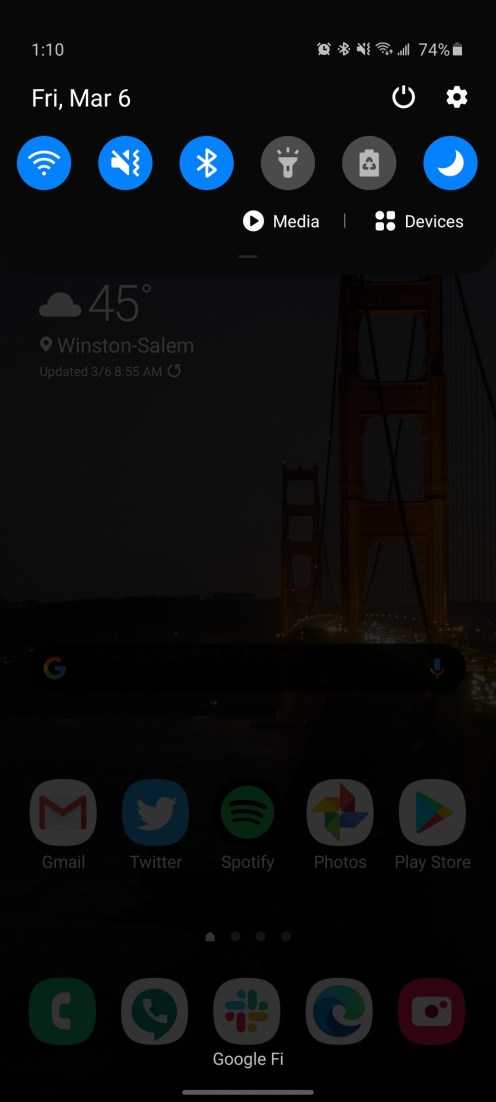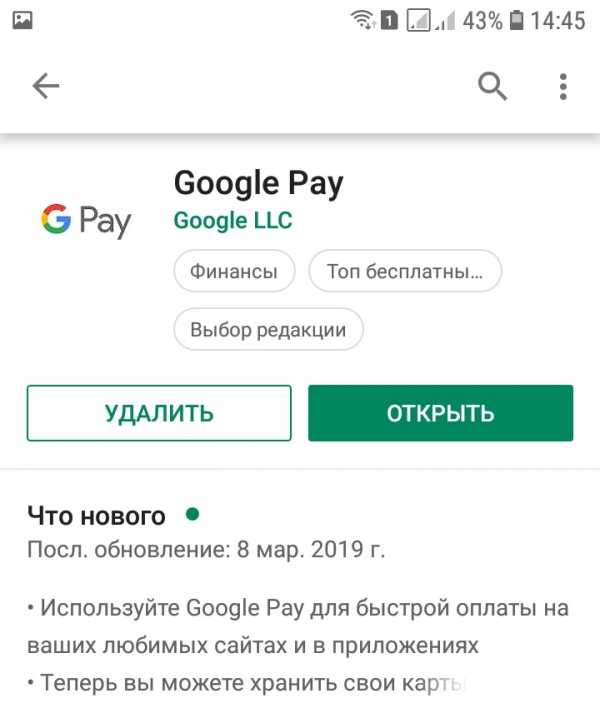Как очистить кэш самсунг галакси с 3
Как очистить кэш на Андроиде Самсунг (Samsung) просто и быстро
Ниже я привожу подробную инструкцию, как очистить кэш на Андроиде Самсунг. Эта операция совершенно безопасна для ваших данных, сохранений, файлов, аккаунтов и паролей. А провернув её, вы «поможете» телефону работать быстрее и продуктивнее.
Что такое кэш телефона
Приложения Андроида работают быстро потому, что не должны загружать из интернета или из памяти большие объёмы данных постоянно. В этом им помогает кэш – скрытый раздел памяти с быстрым доступом. Стереть эти временные данные и загруженные «про запас» файлы – вот что значит очистить кэш в телефоне Самсунг. Если вы это сделаете, то просто освободите место. Программа, когда будет запущена снова, без проблем загрузит нужные данные.
Более того, это полезно для самого приложения, поскольку позволяет ему работать быстрее. Без очистки кеша, за долгое время работы могут возникать такие проблемы, как зависания отдельных приложений, медленная работа аппарата, нарушение функций, вроде отправки фото и видео или съёмки на камеру. Но если вы решите очистить временные файлы, эти проблемы исчезнут.
Помимо временных файлов программ, есть также и системный кэш Андроида. Почистить кэш на Самсунг Галакси а5 или Galaxy j7 или всех других моделях смартфонов, которые используют Андроид, можно одинаковыми методами. Их я опишу ниже.

Все способы очистки
Перед тем как почистить кэш на телефоне Андроиде Самсунг, определитесь: проблемы с одним приложением, или вся система работает нестабильно. Если подвисает определённая программа, то можно попробовать очистить её память. А освобождение системного кэша Андроид повышает производительность телефона и избавляет вас от конфликтов ПО.
Однако есть методы, которые избавляют вас от очистки вручную. Управлять ими нужно осторожно, чтобы не стереть ничего ценного. Способы, как очистить кэш на Андроиде Самсунг, описаны ниже.
Системные функции
Это простой способ, как очистить кэш на Андроиде Самсунг вручную. Для того чтобы стереть все временные файлы сразу, нужно сделать следующее:
- Перейдите в «Настройки» смартфона и зайдите в Оптимизацию.
- Откройте «Память» или «Хранилище».
- Зайдите через 3 точки справа в Настройки памяти.
- Нажмите «Данные кеша» и удалите их.
Для очистки данных отдельных программ:
- Откройте «Настройки».
- Перейдите в «Приложения».
- Найдите нужное и нажмите на него.
- Перейдите в «Память» или «Хранилище».
- Нажмите кнопку очистки.
Через рекавери Самсунг
Этот способ помогает быстро очистить системный кэш Андроида. Чтобы перейти в рекавери меню и выполнить очистку, сделайте следующее:
- Выключите смартфон.
- Нажмите клавиши «Повысить громкость», «Включить телефон» и «Домой» (или другую механическую кнопку на торце корпуса – bixby).

- С помощью клавиш «Громкость вверх» и «Громкость вниз», перейдите к пункту «Wipe Cache Partition». Можно сказать, что это то место, где находится кэш в телефоне Самсунг.

- Нажмите кнопку включения телефона, чтобы подтвердить действие.

- Дождитесь окончания очистки.
- Перезагрузите аппарат. Просто нажмите кнопку включения, когда этот пункт выбран.

- Телефон перезагрузится.

Такую очистку следует проводить после обновления или перепрошивки девайса. Вашим данным, записанным на телефон, она не угрожает.
С помощью приложений
Очистить кэш в Самсунге на Андроиде можно и с помощью программ, скачанных на Google Play. В магазине много программ с таким функционалом. Ориентируйтесь на количество скачиваний и оценку, а также на удобство в использовании.
Каждое приложение работает по-своему. Некоторые достаточно запустить и нажать одну кнопку, например «Cache Cleaner». Другие, как «Clean Master», требуют больше действий:
- Запустите программу.
- Откройте вкладку «Мусор».
- Дождитесь, пока ПО просканирует телефон и выявит лишние файлы.
- Проверьте список того, что программа хочет удалить, и снимите ненужные галочки. Отнеситесь к этому пункту внимательно, чтобы не лишиться фотографий или важных приложений, которые программа по каким-то причинам относит к мусору.
- Нажмите «Очистить мусор».
Вы смогли удалить кэш на Андроиде Самсунг с помощью программы, и теперь телефон заработает быстрее. Но если вам не нужна сама программа, возможно, нужно удалить и её. Некоторые из таких «оптимизаторов» занимают много места в оперативной памяти. Если же вы решите её оставить, поищите в меню функцию удаления мусора по расписанию, а остальные «проверки» отключите.
Как очистить кэш браузера
Временные файлы для интернет-страниц хранятся отдельно – в браузерах. Часто их не получается удалить иначе, чем внутри приложения браузера. Это ещё одно место, где очистить кэш в Самсунге. А объём файлов может быть внушительным, тем более, если вы открывали много вкладок. Но обычно освобождение места не требуется. Разве что если данные на сайте обновились, а вы не видите изменений, или страничка просто работает нестабильно. Ещё один вариант – вы передаёте смартфон кому-то. Тогда нужно удалить старые данные.
Очистить кэш браузера на телефоне Самсунг можно так:
- Откройте браузер, данные из которого вы хотите удалить. Google Chrome, Firefox, Яндекс или даже встроенный браузер – инструкции для всех них будут похожими.
- Вызовите меню. Обычно это три точки в правом верхнем углу.
- Выберите в меню «Настройки», если такая надпись появится.
- Откройте «Конфиденциальность» или «Личные данные».
- Нажмите «Удаление данных о просмотре», «Очистить историю» или «Очистить данные» – это название может отличаться, в зависимости от браузера и версии Андроида.
- Подтвердите удаление выбранных данных. Удалить можно также и куки, пароли, загрузки, историю. Иногда это может быть полезно, но будьте внимательны на этом этапе, чтобы не потерять важные данные.
Как видите, чистить кэш можно разными способами. Я советую встроенные методы – они просты и безопасны. Несколькими кликами можно улучшить работу смартфона. Обязательно проводите такую очистку регулярно – и ваш телефон будет работать быстро, без сбоев и без зависаний. Надеюсь, инструкция поможет вам избежать проблем и использовать гаджет «на все сто».
Как очистить кеш на Samsung Galaxy S6
Автор Nathan E. Malpass, Последнее обновление: 7 февраля 2020 г.
Довольно много пользователей Android до сих пор используют Samsung Galaxy S6, несмотря на выпуск Samsung S9, из-за его более высокого качества, чем предыдущие телефоны Samsung Android, а также из-за улучшенной камеры.
Прошло время, когда аргументы в пользу отсутствия съемного аккумулятора или SD-карты рассыпались и исчезали, Samsung Galaxy S6 доказывает свою практическую ценность своей всесторонней силой.
Если вы использовали Samsung Galaxy S6 с момента его выпуска в 2015 году, вам лучше очистить кеш на вашем Samsung Galaxy S6 для лучшего опыта.
Или вы большой поклонник Samsung и ищете способы очистки кеша и не задумываетесь о планировании нового телефона, поздравляю, вы нажимаете правую ссылку около , как очистить кеш на Samsung Galaxy S6 . Теперь прочтите и попробуйте выполнить следующие действия, чтобы очистить кеш на вашем Samsung Galaxy S6.
Часть 1. Краткое введение в кэш, часть 2. Как очистить кэш на Galaxy S6 (для кеша приложений) с помощью диспетчера приложений. Часть 3. Как очистить кеш на Galaxy S6 (для системного кеша) в режиме восстановления. Часть 4. Решение ошибки при стирании данных. Раздел кеша Часть 5. Заключение
человек также читают, как очистить кеш и данные приложений на Android
Часть 1. Краткое введение в кэш
В общем, говоря о терминах, C ache - это временные файлы при установке приложений в системе загрузки.Существует два основных типа кеша: системный кеш для системы Android и кеш приложения для конкретного приложения.
Что касается проблемы очистки кеша, некоторые пользователи считают, что нет необходимости очищать их системный кеш, поскольку очистка кеша не имеет положительного эффекта при освобождении или увеличении доступного хранилища на Samsung Galaxy S6, согласно заявлению Google. .
Однако, насколько я понимаю, очистка кеша необходима, но не обязательна для пользователей Android-устройств или Samsung Galaxy S6, поскольку сам кеш заставляет систему или приложение работать быстрее, записывая некоторые из ваших данных. .
Иногда такие данные устарели, поэтому их необходимо удалить. Также рекомендуется очистить кеш после обновления системы.
Будьте осторожны, очистка кеша - это НЕ то же самое, что и сброс к заводским настройкам, который повлияет или даже удалит и сотрет ваши данные на Samsung Galaxy S6.
Часть 2. Как очистить кеш на Galaxy S6 (для кеша приложений) с помощью диспетчера приложений
Шаги по очистке кеша на Samsung Galaxy S6 для приложений довольно просты, потому что есть встроенное приложение для очистки кеша приложений на вашем телефоне напрямую.
- Во-первых, вам нужно выбрать Настройки на вашем Samsung Galaxy S6.
- Затем вы должны выбрать диспетчер приложений. Внутри менеджера вы можете просмотреть все приложения на своем Samsung Galaxy S6 и щелкнуть приложение, которое хотите очистить кеш.
- Позже вы можете найти Кэш и выбрать ОЧИСТИТЬ ДАННЫЕ в его категории. Теперь ваш Samsung Galaxy S6 начинает выполнять вашу команду по очистке кеша приложения.
Если вы хотите очистить кеш всех приложений на Samsung Galaxy S6, вы можете сначала выбрать «Настройки».Затем выберите «Хранилище и кэширование данных». Наконец, подтвердите очистку кеша во всех приложениях, нажав ОК.
Будьте терпеливы, выбрав этот вариант, потому что очистка кеша всех приложений займет много времени. Очистка кеша занимает много времени.
Что еще хуже, если ваша система Android OS не поддерживает эту опцию очистки кеша, вам будет отказано: система включает файлы, которые Android не может отображать по отдельности.
Совет: руководство 2020 по 4 решениям, чтобы исправить черный экран смерти Samsung.
Часть 3. Как очистить кеш на Galaxy S6 (для системного кеша) в режиме восстановления
Чтобы очистить системный кеш на Galaxy S6 , вы должны очистить раздел кеша в режиме восстановления. Этот вид очистки кеша реализуется не только после обновления упомянутой выше системы, но и полезен, когда ваша батарея разряжается, выходит из строя или сталкивается с другими проблемами.
Вот полные шаги, чтобы очистить кеш для системы на вашем Samsung Galaxy S6.
- Выключите или выключите Samsung Galaxy S6.
- Нажмите одновременно кнопки питания, увеличения громкости и главного экрана, чтобы войти в режим восстановления.
- Сделайте свой выбор и выберите Wipe Cache Partition. СОВЕТЫ: Вы можете сделать свой альтернативный вариант с помощью увеличения / уменьшения громкости для перемещения выделения и кнопки питания для подтверждения.
- Пока очистка кеша не будет завершена, вы можете увидеть сообщение о завершении желтым цветом внизу всего экрана.
- Продолжайте выбирать «Перезагрузить систему сейчас».
В настоящее время вы успешно очищаете системный кеш на вашем Samsung Galaxy S6.
Часть 4. Решение ошибки при очистке раздела кеша
Проблемы, вероятно, возникают в процессе очистки кеша на вашем Samsung Galaxy S6. Основная причина этого неожиданного прерывания заключается в том, что оперативная память вашего телефона сохраняет доступ к разделу для некоторых действий.
Таким образом, перед очисткой кеша на вашем Samsung Galaxy S6 лучше выполнить жесткую перезагрузку вместо жесткого сброса.Этот инструмент не будет стирать важные данные на вашем телефоне, но очищает ненужные данные и временные файлы в хранилище.
Часть 5. Заключение
В целом, вам будут представлены два метода очистки кеша на Samsung Galaxy S6: один - очистить кеш приложения, включая очистку кеша отдельных приложений, и очистить кеш во всех приложениях на Samsung Galaxy S6 на один клик; другой - очистить системный кеш в режиме восстановления.
Кроме того, вам лучше выполнить полную перезагрузку перед очисткой кеша на телефоне, чтобы избежать ошибок в процессе очистки.
Очистить кеш не повлияет и даже не удалит и не сотрет ваши данные на Samsung Galaxy S6. Если вы все еще беспокоитесь о безопасности и сохранности ваших данных на телефоне, вы можете создать резервную копию своих данных с помощью инструмента FoneDog Toolkit - FoneDog Android Data and Restore перед очисткой кеша.
Средство резервного копирования и восстановления данных Android FoneDog может выборочно выполнять резервное копирование данных Android на компьютер одним простым щелчком мыши, включая ваши приложения и данные приложений.Samsung Galaxy S6 - одно из поддерживаемых устройств Android 8000+ .
В конце концов, если вы все еще не уверены в методах очистки кеша на Samsung Galaxy S6 или при возникновении каких-либо проблем, свяжитесь с нами.
.Как удалить кеш на Samsung Galaxy Note 8
Очистка кэш-памяти помогает решить многие проблемы на наших смартфонах. Особенно в наши дни мы так увлекаемся своим смартфоном, что он быстро перегружается. И это требует снятия этих нагрузок. В этом руководстве, , мы поможем вам удалить / очистить кеш-память на Samsung Galaxy Note 8 . Очистка кеш-памяти помогает поддерживать производительность и, конечно же, освобождает много места для хранения.Всегда рекомендуется чистить смартфон один или два раза в месяц.
Это, безусловно, помогает поддерживать стабильность и бесперебойную работу. Проблемы с производительностью возникают в основном из-за того, что неиспользуемые данные / файлы накапливаются в памяти. И своевременно, что приводит к низкой производительности и проблемам со стабильностью. Есть много способов очистить кеш-память Samsung Galaxy Note 8, и мы обсудим некоторые из них. В этом руководстве мы упоминаем несколько полезных способов удаления кеша приложения по отдельности, удаления всего сразу и того, как можно очистить кеш всего устройства (раздел кеша).
Есть много проблем, которые решает эта штука. Если у вас недостаточно памяти, возникают сбои приложений, необычное поведение, сообщения о принудительном закрытии, проблемы со стабильностью, очистка кеш-памяти может вам помочь. Тем не менее, вы можете столкнуться с некоторыми проблемами, связанными с ОС. Эти проблемы накапливаются к тому времени, когда мы используем свой смартфон. И есть много причин, которые могут быть с ними связаны.
Если у вас Samsung Galaxy Note 8, то вы должны знать, как выполнять такие действия. Каждый раз, когда мы открываем приложение, оно собирает некоторое количество файлов или данных в кэш-памяти.Точно так же это продолжает происходить, и со временем это начинает влиять на производительность и стабильность телефона.
Наиболее распространенный способ решения этой проблемы - использование приложения, предназначенного для очистки кэш-памяти. Хотя это снижает усилия. Но такие приложения созданы для очистки всего кеша сразу. Это может привести к потере данных или аналогичному. Чтобы быть в безопасности, мы рекомендуем нашим читателям делать резервную копию своего телефона / планшета один раз в месяц.
Следуйте нашим нижеприведенным руководствам по резервному копированию:
Как удалить кеш на Samsung Galaxy Note 8
Давайте вернемся к нашей основной теме, а именно, как очистить кеш-память на Samsung Galaxy Note 8.В этом отношении у нас есть три способа: один - очистить кеш для отдельного приложения, удалить кеш всех приложений сразу и удалить весь раздел кеша (используется редко).
См. Также:
1. Как очистить кеш приложения
Это полезно, когда отдельное приложение становится странным, выдает ошибки, дает сбой и т. Д. В операционной системе Android есть опция, которая помогает удалить кеш, связанный с приложениями по отдельности.
Как к
- Перейдите в Приложения> Настройки.
- Нажмите «Поиск», затем найдите и выберите «Приложения» или прокрутите вверх и вниз, чтобы найти приложения.
- Нажмите на это приложение.
- Коснитесь хранилища.
- Затем нажмите ОЧИСТИТЬ КЭШ .
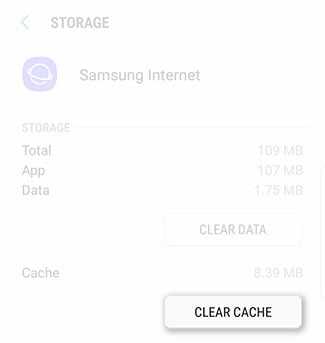
Это очистит кеш приложения для этого конкретного приложения. Помните, что это не приведет к сбросу настроек приложения к заводским. Вместо этого он удаляет файлы / информацию, которые были загружены, созданы и т. Д. Из памяти.
Если вы предпочитаете восстановить заводские настройки приложения, это означает удаление всех обновлений, данных для входа, сохраненных состояний и т. Д., вам необходимо выполнить CLEAR DATA в меню хранения вместо CLEAR CACHE .
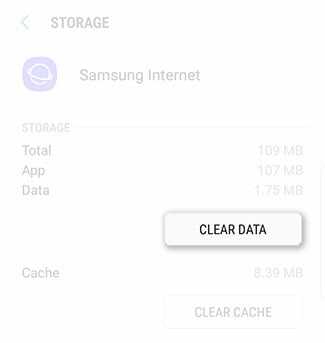
Затем выберите опцию DELETE , чтобы продолжить.
2. Как очистить кеш всех приложений сразу
?
Удаление всей кэш-памяти, относящейся к приложениям, поможет вам освободить хороший объем памяти и, несомненно, принесет хорошие результаты с точки зрения производительности.
Как к
- Нажмите на Хранилище.
- Выберите «Кэшированные данные» и подтвердите его, чтобы очистить весь кеш.
Это очистит всю кэш-память, связанную с установленными приложениями, и это не может быть отменено. Так что будьте полностью уверены, прежде чем выполнять это действие.
Это также должно откалибровать стабильность и производительность устройства. Это идеальный способ оптимизировать работу устройств в долгосрочной перспективе.
3. Как удалить раздел кеша на Samsung Galaxy Note 8
А вот и еще одна загвоздка.Мы редко пользуемся этой штукой. Это срабатывает, когда мы устанавливаем пользовательский ROM, моды, пользовательское восстановление или проблемы не исчезают даже после сброса настроек.
Все мы знаем, что кастомные прошивки во многих отношениях лучше, чем стоковые прошивки. Но это также включает в себя риск. Иногда после установки пользовательского ПЗУ мы можем столкнуться с проблемами с загрузкой или нестабильностью. Рекомендуемые действия: очистить заводские настройки и удалить раздел кеша.
Или вам может потребоваться установить стандартную прошивку, чтобы она снова заработала.Во всяком случае, это очень важно знать.
Как к
- Полностью выключить телефон.
- Теперь загрузитесь в режиме восстановления -> Как загрузиться в режиме восстановления на Samsung Galaxy (следуйте этому руководству).
- После того, как вы вошли в режим восстановления, нажмите , очистите раздел кеша и подтвердите свое действие для дальнейшего выполнения.

- Дождитесь завершения, а затем выберите перезагрузить систему сейчас , чтобы перезагрузить устройство.
Вот как можно выполнить такое действие. Помните, что загрузка может занять несколько минут. На этом мы завершаем наше руководство по удалению кеша на Samsung Galaxy Note 8.
Если вы где-то застряли, не стесняйтесь комментировать, делиться своими мыслями, и мы будем рады помочь вам!
.Как очистить кеш на Samsung Galaxy S9 и S9 +
Кэш-память продолжает расти и накапливаться каждый раз, когда мы запускаем приложение, и, конечно же, рано или поздно это вызовет проблемы с производительностью. Это подробное руководство о том, как полностью очистить / удалить кеш-память на Samsung Galaxy S9 и S9 + для повышения производительности и удобства использования. Поскольку кеш-память связана с установленными приложениями, мы узнаем, как очистить кеш некоторых или всех приложений и стереть весь раздел кеша.
Если ваш телефон начал разряжаться или у вас возникли проблемы с производительностью, сбои приложений, необычные действия и т. Д., Возможно, вам просто нужно удалить кэш телефона. Это решит существующие проблемы, связанные с производительностью, и улучшит взаимодействие с пользователем. При использовании смартфона пользовательский интерфейс должен быть хорошим и просто удовлетворять пользователя. И когда мы используем наши смартфоны, такие как Samsung Galaxy S9 и S9 Plus, они имеют тенденцию работать медленнее и испытывать другие проблемы с производительностью.
Наиболее частая причина, которую мы обычно находим, - это кеш-память. Если у вас возникли проблемы, связанные с производительностью, или некоторые из них, вам следует начать лечение с очистки кеш-памяти. Таким образом, вы безопасно избавите свой Samsung Galaxy S9 и S9 + от серьезных проблем. Мы не можем остановить кеш-память. Каждый раз, когда мы открываем приложение, некоторое количество информации / данных собирается во внутренней / внешней памяти. Когда мы выходим из приложения, это превращается в корзину.И большая его часть остается в памяти, пока мы не очистим ее вручную.
Многие специалисты по ОС Android предлагают удалять все файлы кеша раз в 3-4 месяца. Это не только улучшает производительность, но и освобождает значительный объем внутренней / внешней памяти. Это использовалось кеш-памятью для мусора. Таким образом, удаление кэш-памяти на Samsung Galaxy S9 и S9 Plus позволит выделить хороший объем памяти, который вы можете использовать для хранения других важных вещей. В этом руководстве мы рассмотрим различные подходы к очистке кеш-памяти, относящейся к приложениям и службам.
Необходимые настройки существуют в операционной системе Android для выполнения этой задачи. Либо вы можете удалить файлы кеша, относящиеся к определенному приложению, либо удалить все данные кеша сразу. В отличие от заводского сброса, очистка кеша не приводит к удалению установленных приложений и сохраненных файлов. Он только удаляет соответствующую кэш-память. Однако мы по-прежнему рекомендуем делать резервные копии всего, что для вас важно. Следуйте нашим инструкциям ниже, чтобы создать резервную копию вашего телефона:
Когда очищать кеш-память?
Ну, мы это уже обсуждали.Давайте обсудим это еще немного. Поскольку кэш-память продолжает накапливать файлы / данные во время запуска приложений, она постоянно захватывает огромный объем памяти. Это большая часть файлов / данных, которые не используются / не удаляются из этой памяти.
Это приводит ко многим проблемам, связанным с производительностью. Вы можете столкнуться с некоторыми из следующих распространенных проблем:
- Падение производительности
- Несколько проблем, связанных с приложениями: сбой приложения, отсутствие ответа, принудительное закрытие, неработающий GPS и т. Д.
- Иногда это может вызвать серьезные проблемы, например: необычные перезагрузки / загрузки, зависания и т. д.,
Даже больше.
Итак, если вы столкнулись с какой-либо из них или с чем-то связанным, вам может потребоваться очистить кеш-память на вашем телефоне. Это устранит эти проблемы без потери файлов и сохраненных данных.
Rocket Cleaner МОЩНОЕ УСИЛЕНИЕ, ЧИСТЫЙ КЭШ, БЕЗ ИНТЕРНЕТА, ПОЛНОСТЬЮ ЧАСТНАЯ ИНФОРМАЦИЯ, БЕЗ РЕКЛАМЫ, совместимость с ПОЖАРНЫМ ТЕЛЕФОНОМ И ПЛАНШЕТОМ
Как очистить кеш на Samsung Galaxy S9 и S9 +
Вы можете очистить кэш-память определенного приложения или стереть все сразу.Если у вас возникли проблемы с определенным приложением, мы предлагаем очистить его кеш.
, часть 1. Как очистить кеш приложения
1. Нажмите на значок Настройки .
2. Нажмите Приложения
3. Теперь выберите приложение, которое вы хотите очистить кеш-память.
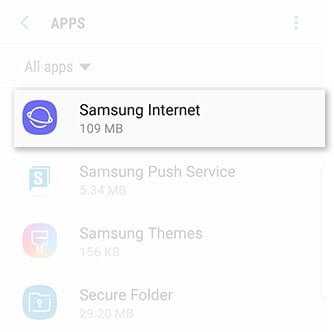
4. Затем нажмите Хранилище.
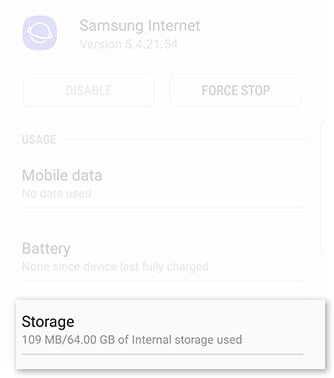
5. Нажмите Очистить кеш и выполните это действие.
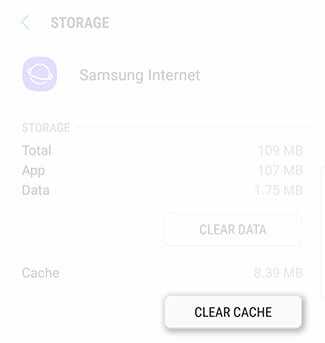
Изображение предоставлено: Samsung
Удаляет кэш-память, относящуюся к этому конкретному приложению.Кроме того, чтобы освободить больше места, выполните Очистить данные . Он очистит все данные, связанные с приложением.
Если вы хотите удалить кеш-память всех приложений сразу , выполните следующие действия:
1. Нажмите на Настройки.
2. Перейдите к Хранилище .
3. Нажмите на Кэшированные данные и подтвердите свое действие, чтобы очистить все данные кеша на Samsung Galaxy S9 и S9 Plus.
Это действие удалит все файлы / данные кеша, связанные с приложением, установленным на вашем телефоне.Это никоим образом не повредит вашим приложениям.
Это действие должно освободить большой объем памяти и повысить производительность вашего телефона. Если вы столкнулись с зависанием, низкой производительностью или аналогичными проблемами, их нужно было исправить сейчас.
Для опытных пользователей есть еще один способ избавиться от кеш-памяти. Удаляя раздел кеша, вы убедитесь, что с вашего телефона удаляется каждая капля кеш-памяти.
Если вы серьезно относитесь к производительности, вам следует ознакомиться с нашим руководством о параметрах разработчика и о том, как с его помощью повысить производительность:
Прочтите нашу вторую часть, чтобы узнать об этом действии и о том, как его выполнять.
Часть 2: Очистите раздел кеша на Samsung Galaxy S9 и S9 Plus
Этот режим, скорее всего, будет использоваться опытными пользователями. Он полностью стирает разделы кеша, включая стандартные файлы кеша и сторонние приложения.
Так как он очищает файлы кеша, связанные со стандартными приложениями / услугами, это может быть более полезным при настройке производительности вашего телефона.
Для выполнения этого действия мы используем Recovery Mode. Этот режим помогает выполнять обширные операции, такие как перепрошивка прошивки, моды, обновление, сброс настроек до заводских, резервное копирование и многое другое.
Чтобы узнать больше об этом режиме и о том, как войти в режим восстановления на Samsung Galaxy S9 и S9 Plus, следуйте инструкциям ниже:
Это руководство должно помочь вам получить доступ к этому режиму и эффективно использовать его на этих двух смартфонах. Теперь давайте узнаем, как очистить разделы кеша в режиме восстановления на Samsung Galaxy S9 и S9 Plus.
1. Выключите телефон.
2. Загрузитесь в режиме восстановления - следуйте инструкциям выше.

3.Нажмите на Очистить раздел кеша и подтвердите свое действие.
4. Нажмите на reboot system now, чтобы выйти из режима восстановления.
Вы успешно очистили раздел кеша на своем телефоне. Теперь он должен работать плавно, без ошибок и лучше во всех аспектах.
Примечание: - С тех пор режим восстановления имеет множество параметров питания. Вы не должны использовать их бессознательно. Это может повредить ваш телефон.
Так можно очистить кеш на Samsung Galaxy S9 и S9 Plus.Оба метода необратимы, после выполнения этого действия их нельзя будет отменить. Поделитесь своими мыслями об этом уроке в нашем разделе комментариев.
Поскольку оба телефона мощные, мы рекомендуем вам попробовать игры для PSP, чтобы улучшить ваши впечатления от игры. Вы можете играть практически во все игры для PSP с помощью эмулятора PPSSPP. Следующие руководства помогут вам:
На этом наше руководство заканчивается, и мы надеемся, что оно поможет пользователям очистить кеш-память на своих смартфонах. Не забудьте поделиться этим руководством, комментариями и подписаться на нас.
.Как очистить кеш на Galaxy Note 9
Кэш-память накапливается с течением времени настолько, что начинает снижать производительность и стабильность телефона. Таким образом, становится важным перепрограммировать эту память раз в месяц или два. Независимо от того, имеет ли ваш смартфон изобилие внутренней памяти, собранный беспорядок в любом случае повлияет на производительность и стабильность. В этом руководстве мы поможем вам удалить или очистить кеш приложений на Samsung Galaxy Note 9, чтобы повысить производительность, стабильность, удалить ошибки, задержки и проблемы с зависанием.
Это поможет вам избавиться от сбоев приложений. Если ваш телефон перестает отвечать или ведет себя странно, очистка кеш-памяти может решить эти проблемы. Люди часто наблюдают на смартфоне проблемы, связанные с производительностью. Кэш-память могла это сделать. Каждый раз, когда мы открываем приложение, оно создает некоторый объем кэш-памяти. Эта память продолжает увеличиваться с течением времени и становится огромной, что влияет на телефон. В основном это вызывает странное поведение в приложениях.Вы можете наблюдать сбои приложений, зависания, задержки и подобные проблемы. Если у вас возникли проблемы с вашим Samsung Galaxy Note 9, вы можете очистить кеш-память в соответствии с ситуацией. Обязательно посмотрите наш список лучших приложений для Galaxy Note 9.
Есть два способа: либо выборочно удалить кэш-память отдельных приложений, либо удалить весь раздел кеша сразу. Если вы столкнулись с проблемами, связанными с одним или несколькими приложениями, вы можете очистить связанную с ними кэш-память.Этого должно быть достаточно, чтобы решить существующие проблемы. В противном случае, если у вас возникнут серьезные проблемы с телефоном или он ведет себя странно, очистка всего раздела кеша сделает всю работу за вас. Вы можете считать это основным методом устранения неполадок, к которому люди часто обращаются. Конечно, это дает прирост производительности или просто калибрует ваш телефон для лучшего функционирования и производительности.
Чтобы удалить кэш-память на Samsung Galaxy Note 9, нам не нужен отдельный инструмент или служебная программа.В операционной системе Android есть множество инструментов для обслуживания. Один из них - режим Recovery. Мы будем использовать этот режим для выполнения этого действия. В режиме восстановления есть еще больше опций, таких как сброс к заводским настройкам, применение обновления и многое другое. Примечательно то, что удаление кэш-памяти не приводит к аннулированию гарантии и не причиняет вред вашему телефону. Этот метод поддерживается всеми OEM-производителями, включая Samsung.
Когда очищать кеш?
Если вы раньше не выполняли это действие, возможно, вам интересно узнать этот вопрос.И вы очень хорошо об этом думаете. Обычно, когда ваше приложение или приложения ведут себя странно или весь телефон, вы можете очистить кеш. Это улучшит производительность и повысит стабильность вашего телефона. Для этого большинство пользователей выполняет это действие.
Когда вы удаляете кэш-память, она просто стирает файлы, созданные приложениями, в папке (разделе) кэша приложений. Приложения выводят некоторые файлы в кэш-память для справки, поэтому им не нужно загружать одни и те же данные.Эта база данных продолжает расти.
Итак, вы можете очистить кеш-память телефона, чтобы сэкономить место. Это еще одна причина, по которой вы можете выполнить это действие. Самое главное, это не повредит данные для входа, прогресс и тому подобное.
Мы надеемся, что все достаточно ясно, чтобы мы могли двигаться дальше.
Как очистить кеш приложения на Samsung Galaxy Note 9
Самый первый метод - очистить кеш-память отдельных приложений. Если что-то не так с определенными приложениями, вы должны попытаться очистить эту кеш-память.Есть большие шансы преодолеть эти проблемы и проблемы.
Вы можете очистить кеш приложения, если оно ведет себя странно, дает сбой или что-то подобное происходит с ним. Следующие инструкции помогут вам вручную очистить кеш приложения на смартфоне Galaxy Note 9:
- Вытащите меню «Настройки» на телефоне.
- Затем нажмите на меню «Приложения», чтобы открыть список приложений.
- Теперь найдите приложение, которое вы хотите очистить кеш-память:
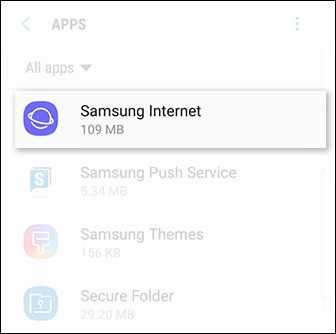
- Затем нажмите на Хранилище:
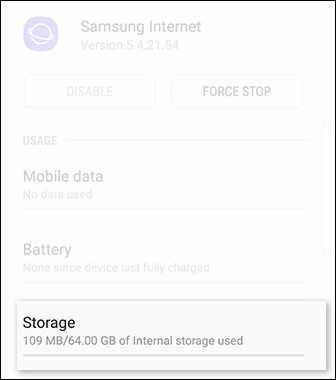
- Затем нажмите Очистить кеш:
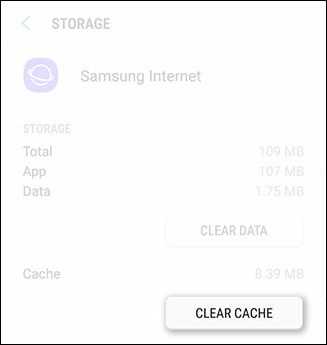
- Повторите те же шаги для других приложений.
Вот способ очистить кеш приложения на этом смартфоне. Вручную можно удалить кеш-память определенных приложений.
Если вы хотите очистить данные кеша сразу, это тоже легко сделать. Это уничтожит все файлы кеша, созданные приложениями. Это должно освободить место на вашем телефоне.
Следующие инструкции помогут вам сразу очистить все данные кеша на Samsung Galaxy Note 9:
- Откройте настройки.
- Теперь нажмите на «Обслуживание устройства».
- Затем откройте меню «Хранилище».
- После этого нажмите кнопку «Очистить сейчас», чтобы удалить все беспорядочные данные, собранные на вашем телефоне:
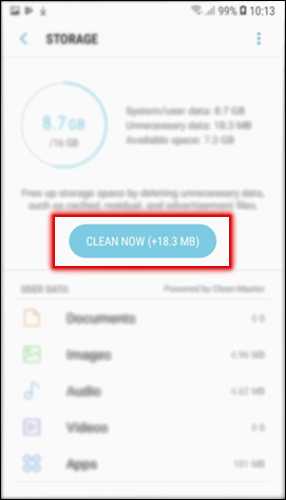
Это единственный способ очистить все данные кеша сразу. Есть еще один способ сделать то же самое. Пользователь может перейти в режим восстановления и выполнить «Очистить раздел кеша».
Скорее всего, это действие совершают опытные пользователи. Это гарантирует полное удаление кэш-памяти даже для системных приложений.
Как очистить раздел кеша на Galaxy Note 9
Если вы обнаружите, что очистка кеша приложения не работает или вы очистили все данные кеша, но ничего не изменилось, попробуйте очистить раздел кеша.
Это более специфический способ удаления данных кеша. По сути, операционная система Android собирает все кеш-файлы в разных местах или разделах.

Итак, с помощью этого метода мы можем полностью стереть этот раздел. Это улучшает производительность, стабильность и устраняет ошибки на телефоне.
Просто следуйте инструкциям ниже, чтобы выполнить это действие на своем телефоне:
- Выключите телефон с помощью кнопки питания.
- Теперь загрузите телефон в режиме восстановления с помощью учебника: войдите в режим восстановления на Samsung Galaxy Note 9.
- В меню восстановления нажмите «Очистить раздел кеша» и подтвердите свой выбор.
- После выполнения этого действия выйдите из этого меню, нажав «Перезагрузить систему сейчас».
Затем ваш телефон перезагрузится и скоро вернет экран обратно.
Вот и все, вы успешно удалили раздел кеша на своем Galaxy Note 9. Теперь все должно было уладиться. Вы заметите стабильность и производительность, оба они были улучшены. И, вероятно, вы увидите приличный объем бесплатного хранилища на вашем телефоне.
Необходимо часто очищать кэш некоторых приложений. Такие приложения, как Facebook, Reddit и Instagram, могут генерировать данные кеша в ГБ в течение недели или двух.
На этом наш урок заканчивается. Мы надеемся, что наши читатели найдут этот урок о том, как удалить кеш на смартфоне Samsung Galaxy Note 9. Если у вас есть проблемы или вопросы относительно этого телефона, сообщите нам об этом. Оставляйте свои комментарии ниже. Мы свяжемся с вами в ближайшее время.
.